The vmstat v ta namen se uporablja ukaz v Linuxu. Vstat je kratica, ki je kratica za Virtual Memory Statistics Reporter in izvaja prav to operacijo v vašem sistemu. Ta članek vsebuje začetniška navodila za ukaz vmstat v Linux Mint 20.
Dostop do priročnika za pomoč vmstat
Če želite uporabiti ukaz vmstat v Linux Mint 20, bomo najprej odprli priročnik za pomoč vmstat z zagonom naslednjega ukaza
$ vmstat --help
Priročnik s pomočjo za ukaz vmstat je prikazan na naslednji sliki:
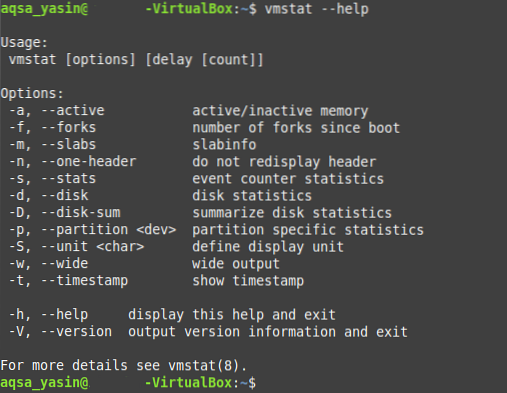
Preverjanje sistemskih statistik z vmstat
Z ukazom vmstat si lahko ogledate sistemske statistične podatke o CPU, pomnilniku, procesih in še več. Če želite pridobiti statistične podatke o svojem sistemu, uporabite ukaz vmstat na naslednji način:
$ vmstat
Standardni izhod ukaza vmstat je prikazan na spodnji sliki:

To je osnovna uporaba ukaza vmstat. Ta ukaz lahko uporabite tudi za bolj specifične namene, kot je razloženo v naslednjih razdelkih.
Preverjanje aktivnega in neaktivnega pomnilnika z vmstat
Aktivni in neaktivni pomnilnik sistema lahko preverite z zagonom običajnega ukaza vmstat, seznanjenega z zastavico “-a”, kot sledi:
$ vmstat -a
Aktivni in neaktivni pomnilnik našega sistema Linux Mint 20 je prikazan na spodnji sliki:

Preverjanje skupnega števila vilic od zagona z vmstat
Forking je izraz, ki se v operacijskih sistemih uporablja za označevanje postopka, v katerem nadrejeni proces ustvari podrejeni proces ali procese, odvisno od trenutnega števila nalog, ki jih je treba izvesti. Z lahkoto lahko preverite skupno število vilic, tj.e., skupno število ustvarjenih procesov od zadnjega zagona sistema z zagonom ukaza vmstat, seznanjenega z zastavico “-f”, kot sledi:
$ vmstat -f
Skupno število vilic od zadnjega zagona sistema je prikazano na spodnji sliki:

Preverjanje statistike števca dogodkov z vmstat
Števec dogodkov je merilo, ki označuje pogostost pojavitve določenega dogodka. Statistike števca dogodkov dejavnosti, ki se odvijajo v vašem sistemu, si lahko ogledate z ukazom vmstat v kombinaciji z zastavico “-s”, kot sledi:
$ vmstat -s
Statistika števca dogodkov našega sistema je prikazana na spodnji sliki:
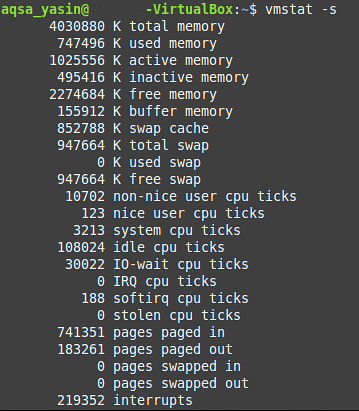
Preverjanje statistike diska z vmstat
Disk računalniškega sistema vsebuje različne vidike, ki jih je mogoče poglobljeno preučiti z ukazom vmstat, kot so število vhodnih in izhodnih operacij, število operacij branja in pisanja, informacije o diskovnih sektorjih in drugo. Določene informacije o sistemskem disku lahko dobite z zagonom ukaza vmstat, seznanjenega z zastavico “-d”, kot sledi:
$ vmstat -d
Statistika diska našega sistema Linux Mint 20 je prikazana na spodnji sliki:
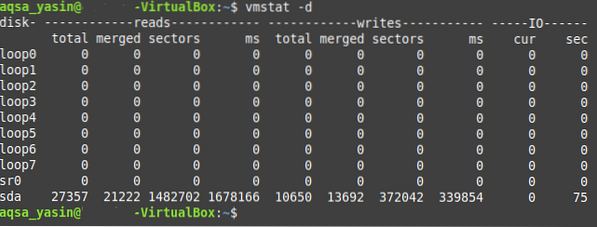
Prikaz časovnih žigov z vmstat
Časovne žige lahko prikažete tudi z ukazom vmstat, da določite čas v dnevu, ko je bilo ustvarjeno določeno poročilo o statistiki sistema. Če želite prikazati časovne žige z izhodom ukaza vmstat v Linux Mint 20, zaženite ta ukaz v povezavi z zastavico “-t”, kot sledi:
$ vmstat -t
Kot lahko vidite v izhodu ukaza vmstat, prikazanega na spodnji sliki, se s tem izhodom zdaj prikaže časovni žig.
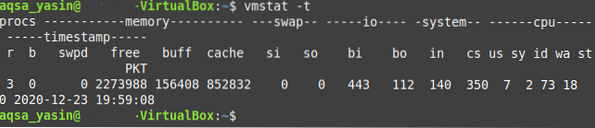
Osvežitev izhoda vmstat po določenem intervalu
Računalniški sistemi nikoli ne ostanejo statični; prej so v dinamičnem stanju. Z drugimi besedami, računalniški sistemi vedno izvajajo določene naloge, bodisi v ozadju bodisi v ospredju, razen če je računalniški sistem izklopljen. Zaradi te neprekinjene aktivnosti se sistemska statistika v danem trenutku ponavadi spremeni. Ta sprememba se giblje od drastičnega do zanemarljivega, odvisno od poteka operacije.
Namesto da bi videli statični izhod ukaza vmstat, boste morda želeli videti njegov izhod vsakih nekaj sekund ali morda drug določen časovni interval. Če želite osvežiti izhod vmstat po določenem časovnem intervalu, uporabite ukaz vmstat z zastavico “-t”, kot sledi:
$ vmstat -t nTu zamenjajte »n« s poljubnim pozitivnim številom, ki predstavlja število sekund, po katerem se bo izhod vmstat osvežil. Če si želimo na primer vsaki dve sekundi ogledati najnovejši izhod vmstata, bomo zamenjali "n" z "2.”Oznako“ -t ”smo uporabili samo zato, da se prepričamo, da se izhod vmstat po določenem časovnem intervalu osveži.

Kot lahko vidite iz časovnih žigov v izhodu spodaj prikazanega ukaza vmstat, se ukaz osveži vsaki dve sekundi.
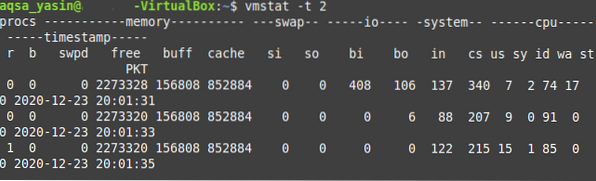
Ko želite, da ukaz vmstat neha sporočiti te statistične podatke, preprosto pritisnite Ctrl + C kombinacija tipk za povrnitev nadzora nad terminalom.
Zaključek
Ta vadnica o uporabi ukaza vmstat se lahko izkaže za izredno koristno za uporabnike, ki so šele začeli delati v okolju Linux na splošno in zlasti okolju Linux Mint 20. Po pregledu primerov, pojasnjenih v tem članku, bi morali imeti dobro predstavo o funkciji in uporabi ukaza vmstat v Linux Mint 20.
 Phenquestions
Phenquestions


